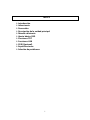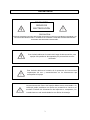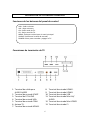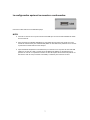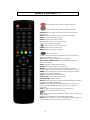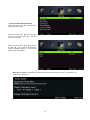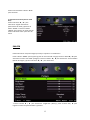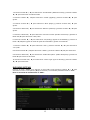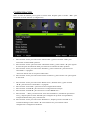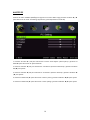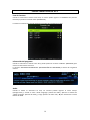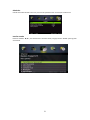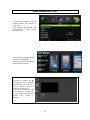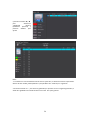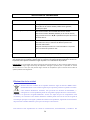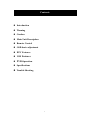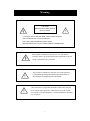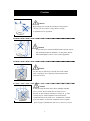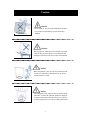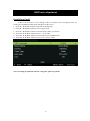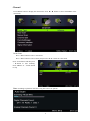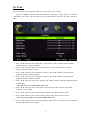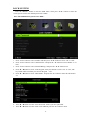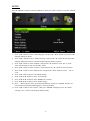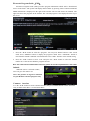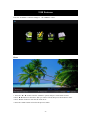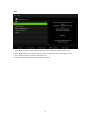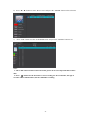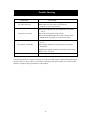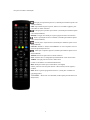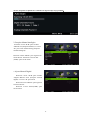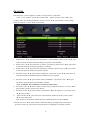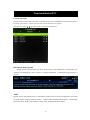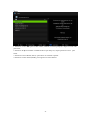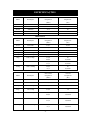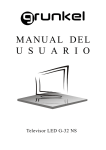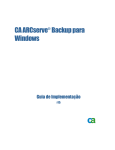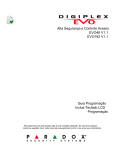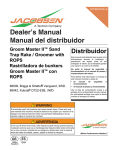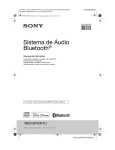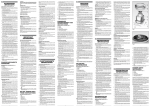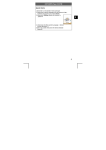Download MANUAL DEL U S U A R I O
Transcript
MANUAL DEL
U S U A R I O
Televisor LED G-32 NS
INDICE
Introducción
Advertencia
Precaución
Descripción de la unidad principal
Mando a distancia
Ajuste básico OSD
Funciones TDT
Funciones USB
PVR (Opcional)
Especificaciones
Solución de problemas
1
INTRODUCCION
Muchas gracias por su adquisición de nuestra TV LED. Sirve como TV a color normal y como
monitor de PC. Para aprovechar al máximo su TV desde el primer momento, lea este manual
cuidadosamente antes de instalar su TV y consérvelo como referencia para futuras consultas
INSTALACIÓ N
Coloque la TV en una habitación en la que la luz directa no incida en la pantalla. La
oscuridad total o los reflejos en la pantalla pueden provocar cansancio visual. Se
recomienda una luz suave e indirecta para un visionado agradable.
Deje el espacio suficiente entre el receptor y la pared para permitir una buena ventilación.
Evite los lugares excesivamente cálidos para evitar posibles daños al mueble o una avería
prematura de los componentes.
Esta TV puede conectarse a AC 100-240V 50/60Hz.
No instale el TV en una ubicación cercana a fuentes de calor como radiadores,
conducciones de aire, luz del sol directa, ni en lugares cerrados. No tape las aperturas de
ventilación cuando use la TV.
La luz de encender tardará unos 30 segundos en apagarse después de desconectar la
corriente; durante este tiempo, no puede volver a encenderla hasta que la luz se apague.
2
ADVERTENCIA
PRECAUCION
RIESGO DE
ELECTROCUCION
PRECAUCIÓ N:
PARA EVITAR RIESGOS DE ELECTROCUCIÓ N. NO RETIRE LA TAPA (NI LA CUBIERTA POSTERIOR). NO
HAY PIEZAS REPARABLES POR EL USUARIO EN EL INTERIOR. CUALQUIER REPARACIÓ N DEBE SER
REALIZADA POR PERSONAL CUALIFICADO.
Este símbolo advierte al usuario del riesgo de electrocución, este
equipo sólo puede ser desmontado por personal de servicio
calificado.
Este símbolo advierte al usuario de la presencia de instrucciones
importantes de uso y mantenimiento en los documentos que
acompañan al equipo
Las estructuras de Clase I del equipo deben estar conectadas a la
salida de poder mediante una toma con protección a tierra en el
enchufe. Enchufe de alimentación del aparato es compuesto, las
instalaciones en mal estado deberían ser fáciles de manejar
3
PRECAUCION
Precaución
-
Este producto utiliza altas tensiones para funcionar. No
abra el chasis del producto. Cualquier reparación debe ser
realizada por personal cualificado.
Precaución
Para prevenir un incendio o descarga eléctrica, no exponga
la unidad principal a la lluvia o a la humedad no coloque
objetos que contengan líquido, como jarrones o plantas
cerca del aparato
Precaución
No deje caer ni introduzca objetos en la parte de atrás del
televisor por las ranuras o aperturas. No derrame nunca
líquidos de ningún tipo sobre el receptor de televisión.
Precaución
Evite exponer la unidad principal a la luz del sol directa y otras
fuentes de calor. No ponga el receptor de televisión
directamente sobre otros productos que generen calor, como
vídeos o amplificadores. No obstruir los huecos de ventilación
de la cubierta posterior. La ventilación es crucial para evitar
las averías de los componentes eléctricos. No aplaste el cable
de alimentación bajo la unidad u otros objetos pesados.
4
PRECAUCION
Precaución
No se ponga de pie, apoye, ni empuje bruscamente el
producto ni su soporte. Preste especial atención a los niños
Precaución
No ponga la unidad principal sobre una superficie inestable o
no plana. Puede provocar graves daños personales, y al
televisor, si éste cae.
Precaución
Cuando no se use el producto durante un periodo prolongado
de tiempo, se recomienda desconectar el cable de
alimentación CA de la toma
Precaución
El panel LED usado por este producto es de cristal.
Por lo tanto, puede romperse si el producto se cae o golpea.
Tenga cuidado para evitar heridas por los trozos de cristal si se
rompe el panel LED
5
DESCRIPCION DE LA UNIDAD PRINCIPAL
Funciones de los botones del panel de control
VOL+: Subir volumen.
VOL-: Bajar volumen.
CH+: Subir canal de TV.
CH- : Bajar canal de TV.
MENU: Pulse para seleccionar el menú principal.
SOURCE: Selecciona la señal de entrada.
POWER: Pulsar para encender y apagar la TV
Conexiones de terminales de TV
1. Terminal de salida para
AURICULARES
2. Terminal de entrada SCART.
3. Terminal de PC AUDIO
4. Terminal de entrada VGA
5. Terminal de entrada COAX
6. Antena TV.
7. Terminal de entrada HDMI1.
8. Terminal de entrada HDMI2.
9. Terminal de entrada HDMI3
10. Terminal de entrada USB
11. Terminal de entrada Mini-AV/
AUDIO
12. Terminal de entrada Mini-YPBPR
13. Terminal de entrada CI.
6
La configuración opcional se muestra a continuación:
Conecte el cable USB a la toma USB del equipo
NOTA
Cuando se conecta con un puerto de entrada USB que sea sólo de 500 mA MAX de salida
de corriente DC.
Para garantizar que Mobile HD (Móvil en alta definición) funcione bien, debe usar otra
fuente de alimentación para el Mobile HD (Móvil en alta definición). Además de no utilizar
el puerto de entrada USB al mismo tiempo.
Soporta Mobile HD (Móvil en alta definición) al conectarse con el puerto de entrada USB
(debe ser de más de 2 GB). Las particiones de Mobile HD (Móvil en alta definición) no
pueden ser más de 4. La partición máxima es de 2TB. Soporta documentos FAT/FAT32. El
documento FAT de mayor tamaño es de 4GB y el máximo para FAT32 es de 2TB.
7
MANDO A DISTANCIA - I
: Pulse este botón para encender o apagar el televisor.
: Pulse este botón para silenciar o recuperar el sonido.
NICAM/A2: En la condición TV, pulse esta tecla para seleccionar el
modo estéreo
ASPECT: Pulse para ajustar la relación de aspecto de la imagen.
PMODE: Selección del modo de imagen.
SMODE: Selección del modo de sonido.
0-9: Seleccione y cambie a un canal usando 0-9.
-/--: Cambiar los dígitos del programa.
Cambiar entre el canal actual y el anterior.
DISPLAY: Muestra información de la TV.
FREEZE: Pulse para congelar la imagen.
: Comenzar a grabar.
(El disco U se formateará cuando esté grabado, por favor no almacene
archivos importantes en el disco U.)
AUTO: ajusta la imagen automáticamente en modo PC.
ROJO, VERDE, AMARILLO, AZUL: Se corresponde con los distintos
elementos coloreados.
SLEEP: Establecer el temporizador de reposo.
SOURCE: Pulsar para cambiar la fuente de señal.
ENTER: Introduzca la opción seleccionada o ejecute la operación.
NOTA: presione este botón para mostrar la “lista de canales” en modo TV.
MENU: Pulse este botón para acceder al menú principal para distintas
configuraciones opcionales ajustables.
EXIT: Salir del OSD (información en pantalla).
CH▼/ CH▲: Cambiar el canal arriba y abajo.
VOL▼/VOL▲: Ajustar el volumen.
SUBTÍTLE: Pulsar para activar o desactivar subtítulos(Utilizado en modelos
con DTV y función MEDIA [multimedia])
T.SHIFT: Pulse el botón para pausar el programa TDT actual e iniciar la
grabación en segundo plano (Se utiliza en modelos con función DTV
únicamente)
HOLD: Congelar el cambio entre páginas en modo Teletexto.
(Se utiliza para la región europea únicamente)
: Pulsar para comenzar a reproducir el disco o medio, o para pausar
la reproducción.
(Utilizado solo en modelos con función MEDIA [multimedia]).
REVEAL: Pulse este botón para mostrar información oculta en la página de
Teletexto. Púlselo de nuevo para ocultar la información.
8
MANDO A DISTANCIA - II
: Pulsar para reproducir hacia atrás. (Utilizado solo en modelos
con función MEDIA [multimedia])
SIZE: Muestra la parte superior, inferior o la página entera para leer
con facilidad en modo Teletexto
: Pulsar para reproducir hacia adelante(Utilizado solo en
modelos con función MEDIA [multimedia] )
INDEX: Pulse este botón para acceder a la página de índice del
Teletexto.
: Detener la reproducción del disco o medio.
(Utilizado solo en modelos con función MEDIA [multimedia])
: Pasar al capítulo anterior.
(Utilizado solo en modelos con función MEDIA [multimedia]
S.PÁ GE: Realiza la función de SUBPÁGINA en el texto cuando se está
en modo de presentación de texto
: Pasar al capítulo siguiente.
(Utilizado solo en modelos con función MEDIA [multimedia])
TEXT: Pulsar para acceder al modo Teletexto.
FAV: Cambiar a la "Lista de favoritos" personalizada.
AUDIO: Pulsar para seleccionar el audio TDT.
Se utiliza en modelos con función DTV únicamente)
DTV: Pulse para cambiar al modo DTV (televisión digital)
NOTA: presione este botón para mostrar la “lista de grabaciones” en
modo DTV.
(Solamente para modelos con función TDT).
EPG: Pulse para entrar en la guía de programas.
(Solamente para modelos con DTV)
TV/RADIO: Cambie entre TV y RADIO
(Solamente para modelos con función TDT)
9
AJUSTE BASICO OSD
Guía de instalación
Si esta es la primera vez que está encendiendo el televisor y no hay programas en la memoria del
televisor, aparecerá el menú "Guía de Instalación" en pantalla.
1. Presione el botón “▲ / ▼ / ◄ / ►” para seleccionar el idioma local.
2. Presione el botón “▲ / ▼ / ◄ / ►” para seleccionar el modo.
3. Presione el botón “▲ / ▼ / ◄ / ►” para seleccionar el país local deseado
4. Presione el botón “▲ / ▼ / ◄ / ►” para seleccionar el modo Aéreo o Cable.
5. Presione el botón “▲ / ▼ / ◄ / ►” para seleccionar entre los modos: DTV+ATV, DTV, ATV.
6. Presione el botón “▲ / ▼ / ◄ / ►” para seleccionar “ON”/“OFF”
Nota para el usuario: La búsqueda y ajuste de canales llevara tiempo, por favor, sea paciente y no
interrumpa la búsqueda.
CANAL
Presione el botón MENU (Menú) para mostrar el menú principal. Presione el botón ◄ / ► para
seleccionar el Canal en el menú principal.
10
1. Auto Scan (Búsqueda automática)
Presione el botón para ▲ / ▼ seleccionar
“Búsqueda automática”.
Presione el botón ▲ / ▼ para seleccionar
el país y presione el botón ▲ / ▼ para
seleccionar el modo.
Presione el botón ▲ / ▼ y luego presione
el botón ► para comenzar la búsqueda.
Presione “MENU” (Menú) o “EXIT” (Salir)
para detener la búsqueda.
Nota para el usuario: La búsqueda y ajuste de canales llevara tiempo, por favor, sea paciente y no
interrumpa la búsqueda.
11
2. Analog Manual Scan (Búsqueda
manual analógica).
Presione el botón ▲ / ▼ para
seleccionar Manual Scan (Búsqueda
manual) y presione el botón ► para
realizar la búsqueda manual analógica.
Presione el botón “MENU” para
regresar al menú anterior. Presione el
botón “EXIT” para salir del menú.
3. Digital Manual Tuning (Sintonía
manual
digital)
Presione el botón ▲ / ▼ para
seleccionar “Digital Manual Scan”
(Sintonía manual digital) y luego
presione ▼ para comenzar.
Presione el botón “MENU” para
regresar al menú anterior.
Presione el botón “EXIT” para salir del
menú.
4. Channel Edit (Editar canal)
Presione el botón ▲ / ▼ para
seleccionar “Channel Edit” (Editar canal) y
presione el botón “ENTER” para ejecutar
la función.
a. ELIMINAR
Presione el botón ▲ / ▼ para
seleccionar el programa y presione el
botón “RED” (ROJO) una vez para eliminar
el programa.
b. SALTAR
Presione el botón ▲ / ▼ para
seleccionar el canal que desea saltar y
presione el botón “GREEN” (VERDE) para
saltar. Presione nuevamente el botón
“GREEN” para cancelar el ajuste.
c. MOVER
Presione el botón ▲ / ▼ para
seleccionar el canal y presione el botón
“BLUE” (AZUL) para moverlo. Luego
presione el botón ▲ / ▼ para
seleccionar el canal que desea mover.
12
Presione nuevamente el botón “BLUE”
para confirmar.
5. Información de señal (solo en modo
DTV)
Presione el botón ▲ / ▼ para
seleccionar “Signal information”
(Información de señal) y presione el
botón “ENTER”. Presione el botón
“MENU” para regresar al menú anterior.
Presione el botón “EXIT” para salir del
menú
IMAGEN
Puede seleccionar el tipo de imagen que mejor se ajusta a su visualización.
Pulse el botón “MENU” (menú) para ingresar al menú de OSD. Luego presione el botón◄ / ► para
seleccionar el menú “PICTURE” (Imagen). Presione el botón ▲ / ▼ para seleccionar “Picture Mode”
(Modo de imagen) y presione el botón ◄ / ► para seleccionar.
1. Pulse el botón ▲ / ▼ para seleccionar “Brightness” (brillo) y pulse el botón ◄ / ► para
ingresar al menú de ajuste de brillo y ajustarlo.
13
2. Presione el botón ▲ / ▼ para seleccionar “Contrast” (Contraste) y presione el botón◄ / ►
para ingresar al menú de ajuste de contraste y ajustarlo.
3. Presione el botón ▲ / ▼ para seleccionar “Sharpness” (Nitidez) y presione el botón◄ / ►
para ingresar al menú de ajuste de nitidez y ajustarlo.
4. Presione el botón ▲ / ▼ para seleccionar “Saturation” (Saturación) y presione el botón ◄ / ►”
para ingresar al menú de ajuste de la saturación y ajustar la función.
5. Presione el botón ▲ / ▼ para seleccionar “Hue” (Tono) y presione el botón◄ / ► para
ingresar al menú de ajuste del tono y ajustar la función.
Nota: el elemento “Hue” (Tono) se utiliza en modo NTSC únicamente.
6. Presione el botón ▲ / ▼ para seleccionar “Sharpness” (Nitidez) y presione el botón ◄ / ►
para ingresar al menú de ajuste de nitidez y ajustarlo.
7. Presione el botón ▲ / ▼ para seleccionar “Color Temp” (Temperatura del color) y presione el
botón◄ / ► para seleccionar entre los modos: Standard (Estándar), Cool (Frío), Warm (Cálido).
8. Presione el botón ▲ / ▼ para seleccionar “Aspect Ratio” (Relación de aspecto) y presione el
botón ◄ / ► para seleccionar.
9. Presione el botón ▲ / ▼ para seleccionar “Screen Mode” (Modo de Pantalla) y presione el
botón ◄ / ► para seleccionar.
Nota: el elemento “Screen Mode” se utiliza en modo HDMI únicamente.
10. Presione el botón ▲ / ▼ para seleccionar “Advance Settings” (Ajustes avanzados) y presione
el botón ► para ingresar al menú de programación de ajustes avanzados para ajustar la función.
SONIDO
Puede seleccionar el tipo de sonido que mejor se ajusta a usted.
Pulse el botón “MENU” (menú) para ingresar al menú de OSD. Luego presione el botón ◄ / ►
para seleccionar el menú “SOUND” (Sonido).
14
1. Presione el botón ▲ / ▼ para seleccionar “Sound Mode” (Modo de sonido) y presione el botón
◄ / ► para seleccionar el modo deseado.
2. Presione el botón ▲ / ▼ para seleccionar “Treble” (Agudos) y presione el botón◄ / ► para
ajustar.
3. Presione el botón ▲ / ▼ para seleccionar “Bass” (Bajos) y presione el botón ◄ / ► para
ajustar.
4. Presione el botón ▲ / ▼ para seleccionar “Balance” (Balance) y presione el botón ◄ / ► para
ajustar.
5. Presione el botón ▲ / ▼ para seleccionar “Surround sound” (Sonido envolvente) y presione el
Botón ◄ / ► para seleccionar “ON”/“OFF”.
6. Presione el botón ▲ / ▼ para seleccionar “EQ Setting’’ (Ajuste de ecualizador) y presione el
botón ◄ / ►para ingresar al menú de ajuste del ecualizador y ajustar el ecualizador.
7. Presione el botón ▲ / ▼ para seleccionar “AVL” y presione el botón ◄ / ► para seleccionar
“On”/“Off”
8. Presione el botón ▲ / ▼ para seleccionar “SPDIF” y presione el botón ◄ / ► para seleccionar
9. Presione el botón ▲ / ▼ para seleccionar “Audio Description” (audio descripción) y presione el
botón ► para entrar al sub-menú.
10. Presione el botón ▲ / ▼ para seleccionar “Sound Type” (Tipo de Sonido) y presione el botón
◄ / ► para seleccionar.
BLOQUEAR SISTEMA
Presione el botón “MENU” para ingresar al menú OSD. Luego presione el botón ◄ / ► para
seleccionar el menú “Lock System” (Bloquear sistema). La contraseña predeterminada es “0000”.
Nota: la contraseña de administrador es “8899”.
15
1. Presione el botón ▲ / ▼ para seleccionar “Enable” (Activar) y luego presione el botón ◄ / ►
para seleccionar “On”/“Off”
2. Presione el botón ▲ / ▼ para seleccionar “Channel locks” (Bloquear canales) y presione el
Botón ► para seleccionar el(los) canal(es) para bloquear.
3. Presione el botón ▲ / ▼ para seleccionar “Parental Rating” (Protección parental) y presione el
botón ◄ / ► para definir la función.
4. Presione el botón ▼/▲ para seleccionar “Lock Keypad” (Bloquear teclado), luego presione el
botón ◄ / ► para seleccionar “On”/“Off”. El teclado no podrá ajustarse si la función está en “On”.
5. Presione el botón ▼/▲ para seleccionar “Hotel Mode” (Modo Hotel), luego presione el botón
► para entrar al sub-menú.
6. Presione el botón ▼/▲ para seleccionar “New Password” (Nueva contraseña) y definir una
nueva contraseña.
7. Presione el botón ▼/▲ para seleccionar “Clear Lock” (Desbloquear) y luego presione el botón
► para desbloquear.
16
CONFIGURACIÓN
Pulse el botón de MENU para ingresar al menú OSD. Después pulse el botón “/” para
seleccionar el menú "SETUP” (Configuración).
1. Pulse el botón “/” para seleccionar "Idioma OSD" y presione el botón “/” para
seleccionar el idioma OSD que desee.
2. Pulse el botón “//” para seleccionar "Idioma del Audio" y pulse el botón “” para ingresar
al menúde ajuste del idioma de audio para seleccionar el idioma de audio que desee.
3. Pulse el botón “/” para seleccionar “Subtítulo’ y pulse el botón“/” para seleccionar
"Encendido" o "Apagado”.
Nota: Esta función sólo se usa para la fuente DTV.
4. Pulse el botón “/” para seleccionar el menú "Teletexto" y pulse el botón “” para ingresar
al sub-menú.
5. Pulse el botón “/” para seleccionar “Blue Screen” ("Pantalla Azul") y pulse el botón
“/’’ para seleccionar "Encendido" o "Apagado”.
6. Pulse el botón “/ // ” para seleccionar Configuración de Modo.
7. Pulse el botón “///” para seleccionar “Configuración de Tiempo”.
8. Pulse el botón “///” para seleccionar “Control HDMI CEC”.
9. Pulse el botón “/” para seleccionar “First Time Installation” ("Instalación por Primera
Vez"), y después pulse el botón “ENTER” para configurar las opciones correspondientes,
incluyendo idioma OSD, paí
s y sintonización.
10. Pulse el botón “/” para seleccionar “Restablecer”, después presione “ENTER” en el
recuadro de diálogo. Pulse el botón “” seleccionando "Sí" para restaurar toda la
configuración a configuración de fábrica.
17
AJUSTES PC
Presione el botón "MENU" (MENÚ ) para ingresar en el menú OSD. Luego presione el Botón ◄ / ►
para seleccionar el menú “PC Setting” (Ajustes PC). (Solo disponible en modo PC)
1. Presione el botón ▲ / ▼ para seleccionar el menú “Auto Adjust” (Auto ajustar) y presione el
botón ► para seleccionar el ajuste deseado.
2. Presione el botón ▲/ ▼ para seleccionar “H Position” (Posición Horizontal) y presione el Botón
◄ /► para ajustar.
3. Presione el botón ▲/ ▼ para seleccionar “V Position” (Posición Vertical) y presione el Botón ◄
/► para ajustar.
4. Presione el botón ▲/ ▼ para seleccionar “Phase” (Fase) y presione el Botón ◄ /► para ajustar.
5. Presione el botón ▲/ ▼ para seleccionar “Clock” (Reloj) y presione el Botón ◄ /► para ajustar.
18
CARACTERISTICAS DE DTV
Lista de favoritos
Cuando se selecciona la fuente como DTV, el usuario puede ingresar su FAVORITE LIST (lista de
favoritos) al presionar el botón "FAV" (FAVORITOS).
La ventana "Favorite List" (lista de favoritos) se ilustra de la siguiente manera:
Información del programa
Cuando se selecciona la fuente como DTV, puede presionar el botón "DISPLAY" (MOSTRAR) para
mostrar la información del canal.
La ventana "PROGRAM INFORMATION" (INFORMACIÓ N DEL PROGRAMA) se ilustra de la siguiente
manera:
Audio
Cuando la fuente se selecciona en DTV, los usuarios pueden ingresar al menú "Setup"
(Configuración) y accede al menú “Audio Language” (Idioma de audio). Aparece la ventana de
“Audio Language” (Idioma de audio), y luego presione el botón ▲ / ▼ para seleccionar el menú
Idioma de audio.
19
Guía Electrónica De Programa (EPG)
La guía electrónica de programa (EPG) proporciona información del programa que será transmitido
ahora o en el futuro. El sistema mostrara la ventana EPG pulsando el botón “EPG”. Información
sobre FECHA y HORA se muestra a la derecha de la pantalla. El lado izquierdo muestra todos los
canales. El lado derecho muestra todos los programas en el canal. El programa seleccionado
también se muestra en la parte superior de la pantalla.
1. Presione el botón ▲ / ▼ para seleccionar el programa. Puede presionar el botón ROJO para
entrar en modo de grabación. Presiona el botón VERDE para mostrar los detalles de programa.
Presiona el botón AMARILLO para ver detalles del Horarios de PVR. Presiona el botón AZUL para
ajustar recordatorio.
2. Presione el botón ▲/ ▼ para seleccionar “CH” (Canal) y presione el Botón ◄ /► para
seleccionar el numero de canal.
Nota: El disco U va ser formateado, por favor no almacene archivos importantes en el disco.
20
Subtítulos
Cuando esta seleccionado como DTV, los usuarios pueden entrar al menú para seleccionar.
Interfaz común
Presione el botón ◄ / ► para seleccionar la interfaz común, luego presione “INTRO” para ingresar
al submenú.
21
CARACTERISTICAS USB
Presione el botón “SOURCE” (Fuente) para cambiar a la fuente “MEDIA” (Multimedia) –FotosMúsica-Películas - Texto
FOTO
1. Pulse el botón ◄ / ► e ingrese a la opción “PHOTO” (imagen), y presione el botón “ENTER”
(intro) para ingresar.
2. Presione el botón ◄ / ► para a seleccionar la unidad de disco que desea ver y presione "ENTER"
(intro) para entrar.
3. Presione el botón “AZUL” para ingresar al submenú y ajustar.
4. Presione el botón “EXIT” (Salir) para regresar al menú anterior.
22
MÚ SICA
1. Presione el botón ◄ / ► para seleccionar “MUSIC” (Música) en el menú principal, luego
presione “INTRO” para acceder al menú.
2. Presione el botón ◄ / ► para seleccionar la unidad de disco que desea ver, luego presione el
botón “INTRO” para acceder.
3. Presione el botón “AZUL” para ingresar al submenú y ajustar.
4. Presione el botón “EXIT” (Salir) para regresar al menú anterior.
PELÍCULA
23
1. Presione el botón ◄ / ► para seleccionar “MOVIE” (Película) en el menú principal, después
presione “INTRO” para acceder.
2. Presione el botón ◄ / ► para seleccionar la unidad de disco que desea ver, después presione
“ENTER” para acceder.
3. Presione el botón “AZUL” para ingresar al submenú y ajustar.
4. Presione el botón “EXIT” (Salir) para regresar al menú anterior.
TEXTO
1. Presione el botón ◄ / ► para seleccionar “TEXT” en el menú principal, luego presione “INTRO”
para acceder.
2. Presione el botón ◄ / ► para seleccionar la unidad de disco que desea ver, luego presione
“INTRO” para acceder.
3. Presione el botón “AZUL” para ingresar al submenú y ajustar.
4. Presione el botón “EXIT” (Salir) para regresar al menú anterior.
24
FUNCIONAMIENTO PVR
En fuente DTV, presione el botón
“MENU” (Menú) para ingresar al
menú OSD.
Luego presione el botón ◄ / ►
para seleccionar el menú “Setup”
(Configuración).
1. Presione el botón ▲ / ▼ para
seleccionar “PVR Settings”
(Ajustes PVR) y presione “INTRO o
el botón ► para acceder.
a) Presione el botón ◄ / ►
para seleccionar File Manager
(Administrador de archivos) y
presione “INTRO” para ver el
sistema de archivos PVR.
b) Presione el botón ◄ / ►
para seleccionar “Device List”
(Lista de dispositivos) y presione
“INTRO” para ingresar al
submenú.
25
c) Presione el botón ▲ / ▼
para
seleccionar
“Scheduled
Record”
(Grabación personal) y
presione “INTRO” para
ajustar
Nota:
1. La unidad “U” será formateada cuando esté en ejecución; no almacene archivos importantes
dentro de esta unidad, puede perderlos y esta pérdida está cubierta por la garantía.
2. Presione el botón “● ” para iniciar la grabación por primera vez. En la segunda grabación, la
señal de la grabadora de sonido tendrá un tono más alto pero grabará
26
ESPECIFICACIONES
ENTRADA RGB
Modo
Resolución
DOS
VGA
SVGA
XGA
WXGA
720X400
640X480
800X600
1024X768
1366x768
Horizontal
Frecuencia
(KHz)
31.5
31.5
37.9
48.4
47.7
Vertical
Frecuencia
(Hz)
70
60
60
60
60
Horizontal
Frecuencia
(KHz)
31.47
15.73
15.63
31.47
31.26
37.50
44.96
28.13
33.75
56.25
67.5
Vertical
Frecuencia
(Hz)
59.94
59.95/60
50
59.94/60
50
50
59.94/60
50
59.94/60
50
59.94/60
HDMI INPUT
Modo
Resolución
VGA
480i
576i
480p
576p
720p
640x480
720x480i
720x576i
720x480p
720x576p
1280x720p
1080i
1920x1080i
1080p
1920x1080p
Modo
ENTRADA DE COMPONENTE (YPbPr)
Horizontal
Resolución
Frecuencia (KHz)
480i
576i
480p
576p
720x480i
720x576i
720x480p
720x576p
720p
1280x720p
1080i
1920x1080i
1080p
1920x1080p
27
Vertical
Frecuencia (Hz)
15.73
15.63
31.47
31.26
37.50
44.96
59.94/60
50
59.94/60
50
50
59.94/60
28.13
33.75
56.25
67.5
50
59.94/60
50
59.94/60
SOLUCION DE PROBLEMAS
Antes de consultar al personal de servicio, consulte la siguiente tabla de posibles soluciones.
PROBLEMA
SOLUCIÓ N
TV no se enciende
● Asegúrese de que el cable de alimentación esté conectado.
● Las pilas en el control remoto pueden estar agotadas;
sustituya las pilas.
● Revise el cable entre su TV y antena/ dispositivo AV externo.
● Presione el botón de encendido del control remoto.
● Presione el botón SOURCE (FUENTE) en el control remoto,
luego presione la tecla "▲/▼" repetidamente para seleccionar
la fuente del TV.
No hay imagen, no hay sonido
Mala imagen, buen sonido
● Revise el cable entre su TV y antena/ dispositivo AV externo.
● Pruebe otro canal, la estación de difusión puede estar
teniendo dificultades.
● Ajuste el brillo/contraste en el menú de Vídeo. Compruebe
que la unidad esté ajustada en PAL
Ruido de audio
● Mueva cualquier equipo infrarrojo lejos del TV.
El panel TFT LED utiliza un panel integrado por subpixeles que requieren una tecnología sofisticada
para producirse. Sin embargo, puede haber una pequeña cantidad de píxeles brillantes u oscuros en
la pantalla. Estos píxeles no tendrán ningún impacto en el rendimiento del producto.
PRECAUCIÓ N: Por su seguridad, para reducir el riesgo de cortocircuito eléctrico, no abra ni quite las piezas interiores
del producto. No haga ningún desmontaje del dispositivo. Entregue el producto para su reparación al servicio
técnico oficial. En el caso que esté presente algún síntoma de manipulación ajena al servicio técnico oficial el
aparato quedaría fuera de garantía.
Eliminación de la unidad
Normas sobre los residuos de los aparatos eléctricos según la directiva DIRECTIVA
RAEE 2002/96/EC. Este sí
mbolo significa que el presente producto no puede ser tratado
como residuos domésticos normales, sino que debe ser devuelto al distribuidor, o
entregarse en el correspondiente punto de recogida de equipos eléctricos o electrónicos,
o llevarlo a un punto de recogida habilitado a tal fin con objeto de que sus componentes sean
reciclados y no se mezclen con la basura doméstica. También puede avisar al servicio de recogida de
su municipio para que sea recogido y tratado de la forma correspondiente, siguiendo las instrucciones
de protección al medio ambiente o para que le aconsejen como hacerlo
Este manual es fiel reproducción en cuanto as características, funcionamiento y cosmética del
28
producto que usted ha adquirido salvo error de imprenta o tipográfico.
La especificación, funcionamiento y caracterí
sticas de este aparato están sujeto a cambios sin
previo aviso.
IMPORTADO POR:
COINTER ELECTRÓNICA S.L
CIF: B-41241381
TLF. ATT. AL CLIENTE 902 110 909
www.grunkel.com
TARJETA DE GARANTIA:
SERVICIO POSTVENTA DE ELECTRONICA
Fax: 954 183143
[email protected]
29
27
USER’S MANUAL
LED TV SET
LED G-32 NS
Contents
Introduction
Warning
Caution
Main Unit Description
Remote Control
OSD basic adjustment
DTV Features
USB Features
PVR Operation
Specifications
Trouble Shooting
1
Introduction
Thank you very much for your purchase of our product of
LED TV. It serves as a normal color
TV and PC monitor. To enjoy your TV to the full from the very beginning, read this manual
carefully and keep it handy for ready reference.
INSTALLATION
① Locate the TV in a room where direct light does not strike the screen. Total darkness or a
reflection on the picture screen can cause eyestrain. Soft and indirect lighting is recommended for
comfortable viewing.
② Allow enough space between the receiver and the wall to permit ventilation.
③ Avoid excessively warm locations to prevent possible damage to the cabinet or premature
component failure.
④ This TV can be connected to 100-240V~ 50/60HZ.
⑤ Do not install the TV in a location near heat sources such as radiator, air ducts, direct sunlight,
or in a place somewhere like close compartment and close area. Do not cover the ventilation
openings when using the TV.
⑥ The indicator light will last about 30 seconds to go out after cutting off the electricity, during
this period, you cannot repower it on until the indicator light goes out, thanks a lot for your
attention!
2
Warning
CAUTION
RISK OF ELECTRIC SHOCK
DO NOT OPEN
CAUTION: TO AVOID THE RISK OF ELECTRIC SHOCK.
DO NOT REMOVE COVER (OR BACK).
NO USER- SERVICEABLE PARTS INSIDE.
REFER SERVICING TO QUALIFIED SERVICE PERSONNEL.
This symbol is intended to alert the user to avoid the risk
of electric shock, do not disassemble this equipment by anyone
except a qualified service personnel.
This symbol is intended to alert the user to the presence
of important operating and maintenance instructions in
the literature accompanying the equipment.
Class I structures of equipment should be connected to the grid
power output with a protective earth connection on the socket.
Power plug as a broken appliance,broken installations should be
easy to operate.
3
Caution
Caution
-
High voltages are used in the operation of this product.
Do not open the product's casing. Refer servicing
to qualified service personnel .
Caution
To prevent fire or electrical shock hazard, do not expose
the main unit to rain or moisture,do not place objects
filled with liquids, such as vases, on the apparatus.
Caution
Do not drop or push objects into the television cabinet
slots or openings. Never spill any kind of liquid on the
television receiver.
Caution
Avoid exposing the main unit to direct sunlight and other
sources of heat. Do not stand the television receiver
directly on other products which give off heat. E. g. video
cassette players, Audio amplifiers. Do not block the
ventilation holes in the back cover. Ventilation is essential
to prevent failure of electrical component. Do not squash
power supply cord under the main unit or other heavy objects.
4
Caution
Caution
Never stand on, lean on, push suddenly the product
or its stand. You should Pay special attention to
children.
Caution
Do not place the main unit on an unstable cart stand,
shelf or table. Serious injury to an individual, and
damage to the television, may result if it should fall.
Caution
When the product is not used for an extended period
of time, it is advisable to disconnect the AC power
cord from the AC outlet.
Caution
The LED panel used in this product is made of glass.
Therefore, it can break when the product is dropped
or applied with impact. Be careful not to be injured
by broken glass pieces in case the LED panel breaks.
5
Main unit description
Control Panel Button Function
VOL+ : Volume up.
VOL- : Volume down.
CH+: TV channel up.
CH- : TV channel down.
MENU : Press to select the main menu.
SOURCE : Select the input signal.
POWER : Turn the TV on or off.
TV Terminal Connections
1. HEADPHONE output terminal.
2. SCART input terminal.
3. PC AUDIO input terminal.
4. VGA input terminal.
5. COAX output terminal.
6. TV antenna.
7. HDMI 1 input terminal.
8. HDMI 2 input terminal.
9. HDMI 3 input terminal.
10. USB input terminal.
11. Mini-AV&AUDIO input terminal.
12. Mini-YPBPR input terminal.
13. CI slot
6
Optional Configuration as below:
Connect the USB to the USB jack on the set.
NOTE
● It is only 500 mA MAX of DC current output when you connect with USB jack
● To ensure the Mobile HD works well, you should use other power supply for the Mobile HD.
And do not use the USB jack in the same time.
● It supports Mobile HD by connecting with USB jack (must more than 2 GB). The partitions of
the Mobile HD can’t be more than 4 partitions. The max partition is 2TB. It supports FAT/FAT32
document. The max FAT document is 4GB and the max FAT32 document is 2TB.
7
Remote control
: Press this button to Turn the TV on or off.
: Press this button to mute or restore sound.
NICAM/A2: In the TV condition, press this key to select the stereo
mode.
ASPECT: Press to adjust picture ratio.
PMODE: Select picture mode.
SMODE: Select sound mode.
0-9: Select and switch to a channel using 0 - 9.
-/---: Switch the program digit.
: Switch back and front between the current and previous channels .
Repeat the program in MEDIA
DISPLAY: Display TV information.
FREEZE: Press to hold the picture.
: Start to record.
( The U disk will be formatted when in burning , please do not
store important files in the U disk )
AUTO: Adjust the picture automatically in pc mode.
RED, GREEN, YELLOW, BLUE: Correspond to the different
colored subjects.
SLEEP: Set the sleep timer.
SOURCE: Press to change signal source.
ENTER: Enter the selected option or execute the selected operation.
NOTE: press this button to display “channel list” in TV source.
MENU: Press this button to enter the main menu for various
optional adjustable setting.
EXIT: Exit the OSD (On-screen display).
CH▼/CH▲: Change the channel up and down.
VOL▼/VOL▲: Adjust the volume.
SUBTITLE: Open or close subtitle.
(Used for models with DTV function only)
T.SHIFT: Press the button to pause current DTV program and start
record background
(Used for models with DTV function only)
HOLD: Freeze a multi-page passage on screen in Teletext mode.
(Used for European region only)
:Press to start playing the MEDIA, or to pause playing.
(Used for models with MEDIA function only)
REVEAL: Press this button to reveal the hidden information in Teletext page. Press again to hide the
information.
8
:Press to play backward
(Used for models with MEDIA function only)
SIZE: Display the top, bottom or all of page to read easily in Teletext
mode.
:Press to play forward.
(Used for models with MEDIA function only)
INDEX: Press this button to go to the index page in Teletext.
:Stop playing the Media.
(Used for models with MEDIA function only)
:Skip to previous chapter
(Used for models with MEDIA function only)
S.PAGE: Carry out the function of SUBCODE in the text while enter the
text display mode.
:Skip to next chapter
(Used for models with MEDIA function only)
TEXT: Press to enter the Teletext mode.
FAV: Switch between customer set " Favorite List"
AUDIO: Press to select the DTV audio.
(Used for models with DTV function only)
DTV:Press to switch to DTV (Digital TV) mode.
NOTE: press this button to display “Record list” in DTV
EPG: Enter electronic program guide.
(Used for models with DTV function only)
TV/RADIO : Switch between TV and RADIO
(Used for models with DTV function only)
9
OSD basic adjustment
Installation Guide
If this is the first time you are turning on the TV and there are no programs in the TV
memory, the installation Guide menu will appear on the screen.
1. Press the “///” button to select the local language.
2. Press the “///” button to select energy mode.
3. Press the “///” button to select the local country you want to
4. Press the “///” button to select Air or cable.
5. Press the “///” button to select mode :DTV+ATV,DTV,ATV.
6. Press the “///” button to select LCN“ON”or “OFF”.
Note: Searching for platform will take a long time, please be patient!
10
Channel
Press MENU button to display the main menu. Press ◄ / ► button to select CHANNEL in the
main menu
1.Auto Scan
Press “/” button to select “Auto Scan”
Press “/” button to select country and press the“/” button to select mode.
Press “/”button and then press
“ ”button to start scanning.
Press “MENU” or “EXIT”button
to stop
Note: Searching for platform will take a long time. Please be patient!
11
2.Analog Manual Scan
Press “/” button to select “Manual
scan” and press the “” button to Analog
manual scan.
Press “MENU” button to return the
previous menu. Press “EXIT” button to exit
the menu.
3.Digital Manual Tuning
Press “/” button to select “Diigital
Manual Scan” and press the “” button to
start.
Press “MENU” button to return the
previous menu.
Press “EXIT ” button to exit the menu.
4. Channel
Edit
Press “/” button to select “Channel Edit” and press the “ENTER” button to enter.
a. DELETE
Press “/” button to select the
program and press “RED” button once to
delete the program.
b. SKIP
Press “/” button to select the channel
which you want to skip and press the
“GREEN” button to skip . Press “GREEN”
button again to cancel the setting.
c. MOVE
Press “/” button to select the
channel and press the “BLUE” button to
move . Then press the “/” button to
select the channel with which you want to
move. Press “BLUE” button again to
confirm.
5. Signal information (only use in DTV)
Press “/” button to select “Signal
information” and press the “ENTER”
button . Press “MENU” button to return
the previous menu. Press “EXIT” button
to exit the menu.
12
PICTURE
You can select the type of picture, which best corresponds to your viewing.
Press the “MENU” button to enter the OSD menu. Then press “/” button to select the
“PICTURE” menu. Press “/” button to select “Picture Mode” and press the “/” button to
select.
1. Press “/” button to select “Brightness” and press the “/” button to enter brightness
adjustment menu to adjust brightness.
2. Press “/” button to select “Contrast” and press the “/” button to enter contrast
adjustment menu to adjust contrast.
3. Press “/” button to select “Sharpness” and press the “/” button to enter sharpness
adjustment menu to adjust sharpness.
4. Press “/” button to select “Saturation” and press the “/” button to enter Saturation
adjustment menu to adjust saturation.
5. Press “/” button to select “Hue’’ and press the “/” button to enter hue adjustment menu
to adjust hue.
Note: The 'hue' item is used in NTSC mode only.
6. Press “/” button to select “Color Temp” and press the “/” button to select mode:
Standard,Cool,Warm..
7. Press “/” button to select “Aspect Ratio” and press the “/” button to select.
8. Press “/” button to select “Screen Mode” and press the “/” button to select.
Note: The 'Screen Mode' item is used in HDMI mode only.
9. Press “/” button to select “Advanced Settings” and press the “” button to enter Advanced
Settings adjustment menu to adjust.
13
SOUND
You can select the type of sound, which best corresponds to your listening.
Press the “MENU” button to enter the OSD menu. Then press “/” button to select the
“SOUND” menu.
Press “/” button to select “Sound Mode” and press the “/” button to select mode.
Press “/” button to select “Treble” and press the “/” button to adjust.
Press “/” button to select “Bass” and press the “/” button to adjust.
Press “/” button to select “Balance” and press the “/” button to adjust.
Press “/” button to select “Surround sound’’and“/” button to select“ON”or “OFF”.
Press “/” button to select “EQ Setting’’and“/” button to enter EQ Setting adjustment
menu to adjust EQ..
7. Press “/” button to select “AVL” and press the “/” button to select “On” or “Off”.
8. Press “/” button to select “SPDIF” and press the “/” button to select .
9. Press “/” button to select “Audio Description” and press the “” button to enter sub-menu
to select .
10. Press “/” button to select “Sound Type” and press the “/” button to select.
1.
2.
3.
4.
5.
6.
14
LOCK SYSTEM
Press the “MENU” button to enter the OSD menu. Then press “/” button to select the
“Lock System” menu. The default password is “0000”.
Note: The administrator password is “8899’’.
1. Press “/” button to select “Enable’’and then press “/” button to select “On” or “Off”
2. Press “/” button to select “channel locks” and press the “” button to select channel(s)to
lock .
3. Press “/” button to select “Parental Rating” and press the “/” button to set.
4. Press ▼ / ▲ button to select “Lock Keypad”, then press button to select “On” or “Off”, The
key board will be invalid if you set Lock Keypad “On”.
5. Press ▼ / ▲ button to select “Hotel Mode” and press the “” button to enter the sub-menu to
set.
6. Press ▼ / ▲ button to select “New Password” and set your new password.
7. Press ▼ / ▲ button to select“Clear Lock”and then press the “” button to clear.
15
SETUP
Press the “MENU” button to enter the OSD menu. Then press“/” button to select the “SETUP”
menu.
1. Press “/” button to select “OSD Language” and press the “/” button to select the OSD
language which you desire.
2. Press “//” button to select “Audio Language” and press the “” button to enter the Audio
language adjustment menu to select the Audio language which you desire.
3. Press “/” button to select “Subtitle” and press the “” button to select “On” or “Off”.
Note: This function is only used for DTV source.
4. Press “/” button to select “Teletext” menu and press the “” button to enter sub-menu.
5. Press “/” button to select “Blue Screen” and press the “/’’ button to select “On” or
“Off”.
6. Press “/ // ”button to select Mode Setting.
7. Press “///” button to select “Time Setting”.
8. Press “///” button to select “HDMI CEC Control”.
9. Press “///” button to select “PVR Settings”.
10. Press “/” button to select “First Time Installation”, then press “ENTER” button to set
relevant options including OSD language, country and tuning.
11. Press “/” button to select “Reset”, then press “ENTER” a dialogue. Press “” button
selecting “Yes” to restore all setting to default setting.
16
PC
Press the “MENU” button to enter the OSD menu. Then press “/’’ button to select the
“PC Setting” menu. (Only available in PC mode).
1.
2.
3.
4.
5.
Press “/” button to select “Auto Adjust” menu and press the “”button to auto adjustment.
Press “/” button to select “H Position” and press the “/” button to adjust.
Press “/” button to select “V-Position” and press the “/” button to adjust.
Press “/” button to select “Phase” and press the “/” button to adjust.
Press “/” button to select “Clock” and press the “/” button to adjust.
17
DTV Features
Favorite List
When the source is selected as DTV, users can enter Favorite List by pressing “FAV” button.
The “Favorite List” window is illustrated as follows:
You can press the “/” button to select the favorite list number
Program Information
When the source is selected as DTV, you can press “display” button to display the channel’s
information. The program information window is illustrated as follows:
Audio
When the source is selected as DTV, users can enter the Setup menu to enter the “Audio
Language” menu . The “audio language” window is illustrated, and press “/” button to select the
“audio language” menu .
18
Electronic Program Guide(EPG)
Electronic Program Guide (EPG) provides program information which will be broadcasted
now or in the future. The system will display EPG window by pressing “EPG” button. DATE and
TIME information is displayed on the right of the window. The left side shows all channels. The
right side shows the programs in the channel. The selected program is also displayed on the top of
the screen.
1. Press the “/” button to select the “program”. You can press “RED” button to enter record
mode. Press “GREEN” button to display the program’s detail. Press “YELLOW” button to
Check details at PVR’s Schedule List introduction. Press “Blue” button to enter remind setting.
2. Press the “/” button to select “CH” and press the “/” button to select the channel
number to see the current channel’s program forecast.
Note: The U disk will be formatted when in burning, please do not store important files in the U disk.
Subtitle
When the source is selected as DTV,
users can go to the menu to set.
Note: The pictures in regard to function
are provided for reference purposes only.
Common
interface
Press the “/” button to select Common interface,then press ENTER button to enter sub menu.
Only available when there is CI card under DTV.
19
USB Features
Press the “SOURCE” button to change to the “MEDIA” source.
Photo
1. Press the “◄ / ►” button enter the “PHOTO” option, and press enter button to enter
2.Press ◄ / ► button to select drive disk you want to watch, then press enter button to enter.
3.Press “BLUE” button to enter the sub menu to set.
4. Press the “EXIT” button to back to the previous menu.
20
Music
1. Press ◄ / ► button to select MUSIC in the main menu, then press enter button to enter
2. Press ◄ / ► button to select drive disk you want to watch, then press enter button to enter
3. Press “BLUE” button to enter the sub menu to set.
4. Press the “exit” button to back to the previous menu
Movie
1. Press ◄ / ► button to select MOVIE
in the main menu, then press enter button to enter
2. Press / button to select drive disk you want to watch, then press enter button to enter
3. Press “BLUE” button to enter the sub menu to set.
4. Press the “exit” button to back to the previous menu.
21
Text
1. Press ◄ / ► button to select TEXT in the main menu, then press enter button to enter.
2. Press / button to select drive disk you want to watch, then press enter button to enter
3. Press “BLUE” button to enter the sub menu to set.
4. Press the “EXIT” button to back to the previous menu.
22
PVR Operation
In DTV source, press the “MENU” button to enter the OSD menu. Then press“◄ / ►” button to
select the “Setup” menu.
1. Press “/” button to select “PVR Settings” and press the “ENTER”or “►” button to enter.
a) Press “◄ / ►” button to select “File Manager” and press the “ENTER” button to check PVR
file system.
23
b) Press “◄ / ►” button to select “Device List” and press the “ENTER” button to the sub menu.
c ) Press “/” button to select “Scheduled Record” and press the “ENTER” button to set.
Note:
1. The U disk will be formatted when in format, please do not store important files in the U
disk.
2. Press “ ” button for the first time to start recording, for the second time, the sign of
recorder will be slimmed down, but it's still under recording.
24
SPECIFICATIONS
RGB INPUT
Mode
Resolution
Horizontal
Frequency
(KHz)
Vertical
Frequency
(HZ)
DOS
720x400
31.5
70
VGA
640x480
31.5
60
SVGA
800x600
37.9
60
XGA
1024x768
48.4
60
WXGA
1366x768
47.7
60
HDMI INPUT
Mode
Resolution
Horizontal
Frequency
(KHz)
Vertical
Frequency
(HZ)
VGA
640 x 480
31.47
59.94
480i
720 x480i
15.73
59.94/60
576i
720 x 576i
15.63
50
480p
720 x480p
31.47
59.94/60
576p
720 x 576p
31.26
50
720p
1280 x 720p
37.50
44.96
50
59.94/60
1080i
1920 x 1080i
28.13
33.75
50
59.94/60
1080p
1920 x 1080p
56.25
67.5
50
59.94/60
COMPONENT (YPbPr) INPUT
Mode
Resolution
Horizontal Frequency
(KHz)
Vertical Frequency
(HZ)
480i
720 x480i
15.73
59.94/60
576i
720 x 576i
15.63
50
480p
720 x480p
31.47
59.94/60
576p
720 x 576p
31.26
50
720p
1280 x 720p
37.50
44.96
50
59.94/60
1080i
1920 x 1080i
28.13
33.75
50
59.94/60
1080p
1920 x 1080p
56.25
67.5
50
59.94/60
25
Trouble Shooting
Before consulting service personnel, check the following chart for possible solutions.
PROBLEM
SOLUTION
TV will not turn on
●Make sure the power cord is plugged in.
●The batteries in the remote control may be
Exhausted; replace the batteries.
●Check the cable between TV and antenna/ external AV
device.
No picture, no sound
●Press the power button on the remote.
●Press the SOURCE button the remote, then press the
“▲/▼”button repeatedly to select the TV source.
●Check the cable between TV and antenna/ external AV
device.
Poor picture, sound OK
●Try another channel, the station may have broadcast
difficulties.
●Adjust the brightness/contrast in the Video menu. Check
that the unit is set to PAL
Audio noise
●Move any infrared equipment away from the TV.
The TFT LED panel uses a panel consisting of sub pixels which requires sophisticated technology to
produce. However, there may be a small number of bright or dark pixels on the screen. These pixels
will have no impact on the performance of the product.
26
After-sale Service
In case any problem mostly like a fault occurs while your using LED TV ,please contact the
store where you purchased this unit or the service agency.
MANUAL DO
UTILIZADOR
TV LED
MANUAL DO
LED G-32 NS UTILIZADOR
TELEVISÃO LE
Conteúdo
Introdução
Avisos
Precauções
Descrição da Unidade Principal
Controlo Remoto
Ajustamento básico OSD
Características DTV
Características USB
Operação PVR ( Opcional )
ESPECIFICAÇÔES
Resolução de Problemas
1
Introdução
Muito obrigada pela sua compra do nosso produto LED TV . Este funciona como uma TV normal
a cores assim como um monitor de um PC. Para apreciar na totalidade a sua TV desde seu início,
leia este manual com muita atenção e guarde-o sempre para qualquer referência que seja
necessária de imediato.
INSTALÇÃO
① Coloque a TV numa sala onde a luz directa não incida directamente no ecrã. A escuridão total
ou o reflexo no ecrãde imagem poderácausar uma fadiga visual. Uma iluminação indirecta, suave
érecomendada para uma visualização mais confortável.
② Deixe um espaço suficiente entre o receptor e a parede para permitir a ventilação.
③ Evitar os locais excessivamente quentes, para impedir possí
veis danos no aparelho ou falhas
prematuras nos componentes.
④ Esta TV pode ser ligada a um 100-240V~ 50/60Hz.
⑤ Não instale o aparelho de TV num local perto de uma fonte de calor como, por exemplo um
aquecimento, ductos de ar, luz solar directa, ou num local semelhante a um compartimento
fechado ou numa área fechada. Nunca cubra as aberturas de ventilação quando utilizar a TV.
⑥ A luz de aviso irádurar cerca de 30 segundos atése desligar após o corte de energia, durante
este perí
odo, vocênão poderáligar novamente atéque a luz indicadora se apague, muito obrigada
pela sua atenção!
2
Avisos
CUIDADO
RISCO DE CHOQUE
ELÉCTRICO
NÃO ABRA
CUIDADO: PARA SE EVITAR O RISCO DE CHOQUE ELÉCTRICO.
NÂO REMOVA COBERTURA (OU A PARTE DE TRÁS).
NÂO EXISTEM PEÇAS REPARÀVEIS NO INTERIOR.
PEDIR UMA ASSINTÊNCIA TÉCNICA QUALIFICADA.
Este símbolo destina-se a alertar o utilizador para se evitar o
risco de um choque eléctrico, não permitir a desmontagem
deste equipamento por qualquer pessoa excepto pessoal
qualificado para o serviço.
Este símbolo destina-se a alertar o utente para a presença
de operações e instruções de manutenção importantes no
manual de instruções que acompanha este equipamento.
As estruturas de Classe I de equipamento devem ser ligadas à
rede elétrica com uma ligação de proteção terra na tomada. A
ficha possui um circuito disjuntor, portanto deve ser fácil de
operar.
.
3
Precauções
Cuidado
Voltagens altas são utilizadas no funcionamento deste produto.
Nunca abra a caixa do produto. As reparações deverão ser
efectuadas por pessoal especializado.
Cuidado
Para evitar o risco de incêndio ou de choque elétrico, não
exponha o aparelho à chuva ou humidade ,nem coloque
objetos com líquidos, como vasos, em cima do aparelho.
Cuidado
Não deixe cair ou empurrar objectos sobre a cobertura da
televisão, fendas ou aberturas. Nunca deixe cair qualquer tipo
de líquido sobre o receptor de televisão.
Cuidado
Evite a exposição da unidade principal àluz solar directa e outras
fontes de calor. Não coloque o receptor da televisão sobre outros
aparelhos que emitam calor. Ex. Vídeos, leitores de cassetes,
amplificadores de som. Não bloqueie os orifícios de ventilação na
tampa traseira. A ventilação éessencial para impedir falhas dos
componentes eléctricos. Não esmague o cabo de alimentação sob
a unidade principal ou por baixio de outros objectos pesados.
4
Precauções
Cuidado
Nunca se coloque sobre, encostar-se, empurrar o aparelho de repente,
ou o seu suporte. Vocêdeve Prestar uma especial atenção às
crianças.
Cuidado
Não coloque o televisor sobre um suporte tipo carrinho instável
prateleira ou mesa. Poderão resultar em lesões graves para as
pessoas ou no aparelho de televisão, se este último vier a cair.
Cuidado
Quando o produto não for utilizado durante um período prolongado
de tempo, éaconselhável, desligar o cabo de alimentação AC da
tomada AC.
Cuidado
O ecrãLED deste produto éfeito de vidro.
Portanto estásujeito a partir-se se o produto cair ou se lhe aplicarem
um impacto. Tenha cuidado em não ficar ferido pelos pedaços de
vidro partidos no caso de quebra do ecrãLED.
5
Descrição da Unidade Principal
Função de Controlo do Painel de Botões
VOL+ : Aumentar o Volume
VOL-: Baixar o Volume .
CH+: Canal da TV para cima.
CH-: Canal da TV para baixo.
MENU: Carregar para seleccionar o menu principal.
SOURCE: Seleccionar o sinal de entrada.
ENERGIA : Pressionar para ligar ou desligar a TV.
Ligações no Terminal da TV
1. Terminal de saída dos AUSCULTADORES
2. Terminal de entrada SCART.
3. Terminal de AUDIO PC.
4. Terminal de entrada VGA.
5. Terminal de saída COAX.
6. Antena da TV.
7. HDM1: terminal de entrada.
8. HDM2: terminal de entrada.
9. HDM3: terminal de entrada.10. Terminal de entrada USB.
11. Terminal de entrada mini AV.
12. Terminal de entrada Mini-YPBPR.
13. Terminal de entrada Cl.
6
Configuração opcional, como mostra abaixo:
Ligue o cabo USB àsaída USB no aparelho.
NOTA
● É apenas uma saída de corrente DC MÁX. de 500 mA quando liga uma entrada USB
● Para garantir que o disco rígido móvel funciona bem, deve utilizar outra fonte de alimentação
para o disco rígido móvel. E não utilize a entrada USB em simultâneo.
● Suporta disco rígido móvel ao ligar através da entrada USB (deve ser superior a 2GB). As
partições do disco rígido móvel não podem ser superiores a 4. O tamanho máximo de partição é
2TB. Suporta documentos em FAT/FAT32. O tamanho máximo de documento em FAT é4GB e em
FAT32 é2TB.
7
Remote control
: Prima esta tecla para ligar ou desligar a televisão.
: Carregue neste botão para o modo silencioso ou para restaurar
o som.
NICAM/A2: Na condição de televisão, prima esta tecla para
selecionar o modo estéreo.
ASPECTO: Carregue para ajustar o rácio da imagem.
PMODE: Seleccione o modo imagem.
SMODE: Seleccione o modo som.
0-9: Selecciono e mude para o canal usando 0 - 9.
-/--: Mude o dígito do programa.
: Mude para trás e para a frente entre os canais actuais e os
anteriores.
DISPLAY: Exibir a informação da TV.
FREEZE: Carregar para manter a imagem em suspenso.
: Inicie uma gravação.
(O disco U pode ser formatado quando gravado , não guarde ficheiros
importantes no disco U)
AUTO: Ajusta automaticamente a imagem no modo pc.
VERMELHO, VERDE, AMARELO, AZUL: Corresponde a
diferentes assuntos com essas cores.
SLEEP: Define o modo do temporizador.
SOURCE: Carregue para alterar a fonte do sinal.
ENTER: Aceda à opção selecionada ou execute a operação
selecionada.
NOTA: pressione esta tecla para mostrar a "channel list (lista de
canais)" na origem TV.
MENU: Pressionar este botão para entrar no menu principal para as
várias configurações opcionais ajustáveis.
EXIT: Sair do OSD (Em Exibição no Ecrã).
CH▼/CH▲: Muda de canal para cima e para baixo.
VOL▼/VOL▲: Ajusta o volume.
SUBTÍTULO: Pressionar para abrir ou fechar subtítulo. (Utilizado
para modelos com a função DTV e MEDIA )
T.MUDANÇA: Pressionar o botão para fazer uma pausa no actual
programa DTV e começar a gravar de início.
(Usado sóem modelos com funcionalidade DTV)
HOLD: Manter em suspenso uma passagem de várias páginas no ecrãno modo Teletexto.
(Usado apenas na região Europeia)
:Carregar para iniciar a reprodução do disco ou MÈDIA, ou fazer pausa na reprodução. (Utilizado
para modelos apenas com a função MEDIA)
REVEAL: Carregue neste botão para revelar a informação escondida na página Teletexto. Carregue de
8
novo para esconder a informação.
:Carregar para reproduzir para trás. (Utilizado para modelos apenas com
a função MEDIA)
SIZE: Apresentado na parte superior, inferior ou em todas as páginas, para
leitura fácil no modo Teletexto.
:Carregar para reproduzir para a frente. (Utilizado para modelos apenas
com a função MEDIA)
INDEX: Carregar neste botão par ir para a página do índice do Teletexto.
:Parar a reprodução do disco ou Media. (Utilizado para modelos apenas
com a função MEDIA)
:Passar para a secção anterior (Utilizado para modelos apenas com a
função MEDIA)
S.PAGE: Realizar a função SUB-CÓDIGO no texto enquanto entra no
modo de apresentação de texto.
:Saltar para o capítulo seguinte (Utilizado para modelos apenas com a
função MEDIA)
TEXTO: Pressionar para entrar no modo Teletexto.
FAV: Alternar entre a configuração personalizada da “Lista de Favoritos”
AUDIO: Carregar para seleccionar o áudio DTV.
(Usado sóem modelos com funcionalidade DTV)
DTV: Prima para alterar para o modo DTV (TV Digital)
NOTA: pressione esta tecla para mostrar a "Record list (lista de registos)"
em DTV
EPG: Entrar o guia de programa electrónico. (Usado para os modelos só
com função DTV)
TV/RÁDIO : Altera entre TV e RÁDIO (Usado apenas para modelos com
função DTV)
9
Ajuste básico de OSD
Guia de instalação
Se for a primeira vez que estáa ligar a televisão e se não houver programas na memória da
televisão, irásurgir no ecrão menu "Installation Guide" (guia de instalação).
1. Pressione a tecla “///” para escolher o idioma local.
2. Pressione a tecla /// para escolher o modo.
3. Pressione a tecla “///” para escolher o país desejado.
4. Pressione a tecla “///” para escolher antena ou cabo.
5. Pressione a tecla /// para escolher o modo: DTV+ATV, DTV, ATV.
6. Pressione a tecla “///” para escolher "ON (LIGADO)" ou "OFF (DESLIGADO)"
Nota: Pesquisar na plataforma vai demorar algum tempo, seja paciente!
10
CANAL
Pressione a tecla MENU para exibir o menu principal. Pressione a tecla ◄/► para escolher o
CHANNEL (CANAL) no menu principal
1. Pesquisa automática
Pressione a tecla / para escolher o "Auto Scan (Pesquisa Automática)"
Pressione a tecla “/” para escolher o país e a tecla “/” para escolher o modo.
Pressione a tecla “/” e depois
“” para começar a pesquisa.
Pressione as teclas “MENU” ou
“EXIT (SAIR)” para parar
11
NOTA: Pesquisar na plataforma vai demorar algum tempo. Seja paciente!
2. Pesquisa Manual Analógica
Pressione a tecla “/” para escolher
“Manual scan (Pesquisa manual)” e a tecla
“” para "Scan manual analog (Pesquisa
manual analógica)"
Pressione a tecla "MENU" para regressar ao
menu anterior. Pressione a tecla “EXIT
(SAIR)” para sair do menu
3. Ajuste Manual Digital
Pressione a tecla “/” para escolher
“Digital Manual Scan (Pesquisa manual
digital)” e a tecla “” para iniciar
Pressione a tecla "MENU" para regressar
ao menu anterior.
Pressione a tecla “EXIT(SAIR)” para
sair do menu.
12
4.Edição de canais
Pressione a tecla “/” para escolher “Channel Edit (Edição de canal)” e pressione a tecla
“ENTER(ENTRAR)” para entrar.
a. ELIMINAR
Prima a tecla “/” para selecionar o programa e prima uma vez a tecla “VERMELHA” para
eliminar o programa.
b. IGNORAR
Pressione a tecla “/” para escolher o canal que deseja saltar e pressione o botão
“GREEN(VERDE)” para saltar. Pressione a tecla “GREEN(VERDE)” novamente para cancelar a
configuração.
c. MOVER
Pressione a tecla “/” para escolher
o canal e pressione a tecla “BLUE(AZUL)”
para mover. Depois pressione a tecla “/”
para escolher o canal que deseja mover.
Pressione a tecla “BLUE” novamente para
confirmar.
5. Informação de sinal (usar apenas em DTV)
Pressione a tecla “/” para escolher “Signal
information (Informação de sinal)” e pressione a tecla
“ENTER(ENTRAR)”. Pressione a tecla "MENU" para
regressar ao menu anterior. Pressione o botão "EXIT
(SAIR)" para sair do menu.
13
IMAGEM
Pode selecionar o tipo de imagem que melhor corresponde àsua visualização.
Prima a tecla “MENU” para aceder ao menu OSD. Depois pressione a tecla “/” para
escolher o menu “PICTURE (IMAGEM)”. Pressione a tecla “/” para escolher o "Picture Mode
(Modo de imagem)" e a tecla “/” para escolher.
1. Prima a tecla “/” para selecionar “Brightness” (luminosidade) e prima a tecla “/” para
aceder ao menu de ajuste de luminosidade, para ajustar a luminosidade.
2. Prima a tecla “/” para selecionar “Contrast” (contraste) e prima a tecla “/” para entrar
no menu de ajuste de contraste para ajustar o contraste.
3. Prima a tecla “/” para selecionar “Sharpness” (nitidez) e prima a tecla “/” para entrar
no menu de ajuste de nitidez para ajustar a nitidez.
4. Pressione a tecla “/” para escolher “Saturação” e pressione a tecla “/” para entrar no
menu de "Saturation adjustment(ajuste de Saturação)" para a ajustar.
5. Pressione a tecla “/” para escolher “Hue (Tonalidade)” e pressione a tecla "/" para
introduzir o menu de ajuste de tonalidade e a ajustar.
Nota: O elemento 'hue (tonalidade)' éusado sóno modo NTSC.
6. Pressione a tecla “/” para escolher a "Color Temp (Temperatura da cor)" e a tecla “/”
para escolher o modo: Normal, Frio, Morno.
7. Pressione a tecla “/” para escolher “Aspect Ratio (Rácio de Aspecto)” e pressione a tecla
“/” para escolher.
8. Prima o botão “/” para seleccionar "Screen Mode" (Modo de Ecrã) e prima o botão
“/” para seleccionar.
Nota: O Item "Screen Mode" (Modo de Ecrã) éutilizado apenas em modo HDMI.
9. Pressione a tecla “/” para escolher “Advanced Settings (Configurações avançadas)” e
pressione a tecla“ ”para entrar no menu de ajuste Configurações Avançadas e ajustar.
14
SOM
Pode selecionar o tipo de som que melhor corresponde àsua audição.
Prima a tecla “MENU” para aceder ao menu OSD. Depois pressione a tecla "/” para escolher
o menu “SOUND(SOM)”
1.
Pressione a tecla /” para escolher o "Sound Mode (Modo de Som)" e pressione a tecla
“/” para escolher o modo .
2.
Pressione a tecla “/” para escolher “Treble (Agudos)” e pressione a tecla “/” para
ajustar.
Pressione a tecla “/” para escolher “Bass (Baixos)” e pressione a tecla “/” para ajustar.
3.
4.
5.
6.
7.
Pressione a tecla “/” para escolher “Balance (Balanceamento)” e pressione a tecla “/”
para ajustar.
Pressione a tecla /” para escolher o "Surround sound (Som surround)" e a tecla “/”
para escolher "ON (LIGADO)" ou "OFF (DESLIGADO)"
Pressione a tecla “/” para escolher “EQ Setting (Definições do EQ)” e a tecla "/" para
introduzir o menu de ajuste de Configuração EQ para a ajustar..
Pressione a tecla “/” para escolher “AVL” e pressione a tecla “/” para escolher “On
(Ligado)” ou “Off (Desligado)”
8. Prima o botão “/” para seleccionar “SPDIF” (SPDIF) e prima o botão “/” para
seleccionar.
9. Prima o botão “/” para seleccionar “Audio Description” (Audiodescrição) e prima o botão
“” para entrar no submenu para seleccionar.
10. Prima o botão “/” para seleccionar “Sound Type” (Tipo de Som) e prima o botão “/”
para seleccionar.
15
SISTEMA DE BLOQUEIO
Pressione o botão "MENU" para entrar no menu OSD. Depois pressione a tecla "/” para
escolher o menu “Lock System (Sistema de bloqueio)" A palavra-chave padrão é"0000"
Nota: A palavra-chave de administrador é"8899"
1. Pressione a tecla “/” para escolher “Enable (Activar)” e a tecla “/” para escolher “On
(Ligado)” ou “Off (Desligado)”
2. Pressione a tecla “/” para escolher "channel locks (bloqueios de canal)” e a tecla “” para
escolher o(s) canal(ais) para bloquear.
3. Pressione a tecla “/” para escolher “Parental Rating(Classificação Parental)” e a tecla
“/” para ajustar.
4. Pressione a tecla ▼/▲ para escolher “Lock Keypad(Bloquear Teclado)”, e depois em
“On(Ligado)” ou “Off(Desligado)”, O teclado estará indisponível se definir Lock Keypad
“On”(Bloqueio de Teclado "Ligado").
5. Pressione a tecla ▼/▲ para escolher o “Hotel Mode(Modo de Hotel)” e a tecla “” para entrar
no sub-menu e ajustar.
16
6. Pressione a tecla ▼/▲ para escolher "New Password(Nova Palavra-chave)” e definir a sua
nova palavra-chave.
7. Pressione a tecla ▼/▲ para escolher “Clear Lock(Limpar bloqueio)” e depois a tecla “” para
limpar.
CONFIGURAR
Prima a tecla "MENU" para aceder ao menu OSD. Depois a tecla "/” para escolher o menu
“SETUP(CONFIGURAÇÃO)”.
1. Pressione a tecla “/” para escolher “OSD Language(Idioma OSD)” e a tecla “/” para
escolher o idioma OSD que deseja.
2. Pressione a tecla “/” para escolher “Audio Language(Idioma Audio)” e a tecla “” para
entrar no menu de ajuste de idioma Audio e escolher o idioma que deseja.
3. Pressione a tecla “/” para escolher “Subtitle (Legendas)” e a tecla “” para escolher “On
(Ligado)” ou “Off (Desligado)”
17
Nota: Esta função éusada apenas em DTV.
4. Pressione a tecla “/” para escolher o menu “Teletxt (Teletexto)” e a tecla “” para entrar
no sub-menu.
5. Pressione a tecla “/” para escolher “Blue Screen(Ecrã Azul)” e a tecla “/” para
escolher “On (Ligado)” ou “Off (Desligado)”
6. Pressione a tecla /// para escolher o Modo de Configuração.
7. Pressione a tecla /// para escolher "Time Setting(Ajuste de Horas)".
8. Prima o botão “///” para seleccionar “HDMI CEC Control” (Controlo HDMI CEC).
9. Pressione a tecla /// para escolher "PVR Settings (Configurações PVR)".
10. Pressione a tecla “/” para escolher “First Time Installation (Primeira Instalação)”, depois
em “ENTER (ENTRAR)” para ajustar as opções relevantes como OSD language(Idioma OSD),
country (paí
s) e tuning(ajuste).
11.Pressione a tecla “/” para escolher “Reset (Reinicialização)” e pressione
“ENTER(ENTRAR)”. Pressione a tecla “” para escolher "Yes(Sim)” para recuperar todas as
configurações padrão.
PC
Prima o botão Menu para voltar ao menu OSD. Depois prima o botão “/’’ para seleccionar o
menu “PC Setting” (Configuração de PC). (Apenas disponível em modo PC).
1. Prima o botão “/” para seleccionar o menu “Auto Adjust” (Ajuste Automático) e prima o
botão “” para ajuste automático.
2. Prima o botão “/” para seleccionar “H Position” (Posição H) e prima o botão “/” para
ajustar.
3. Prima o botão “/” para seleccionar “V-Position” (Posição V) e prima o botão “/” para
ajustar.
4. Prima o botão “/” para seleccionar “Phase” (Fase) e prima o botão “/” para ajustar.
5. Prima o botão “/” para seleccionar “Clock” (Relógio) e prima o botão “/” para ajustar.
18
Funcionalidades DTV
Lista de favoritos
Quando a fonte éselecionada como DTV, o utilizador pode aceder àFAVORITE LIST (lista de favoritos)
ao premir a tecla "FAV". A janela "Favorite list" (lista de favoritos) éa seguinte
Pode premir o botão “/” para seleccionar o número de lista favorita.
Informação do programa
Quando a fonte éselecionada como DTV, pode premir a tecla "DISPLAY" (visualização) para
visualizar a informação do canal. A janela " program information " (informação do programa) é a
seguinte
Audio
Quando estiver seleccionada DTV, os utilizadores podem entrar no menu Configuração para entrar
no menu "Audio Language (Idioma Audio)". A janela “audio language(idioma audio)” está ilustrada,
pressione a tecla “/” para escolher o menu “audio language(idioma de audio)”.
19
Guia de programa eletrónico (EPG)
Electronic Program Guide (EPG) (Guia de Programa Electrónico) providencia informação que
seráemitida agora ou futuramente. O sistema irámostrar a janela EPG ao pressionar o botão "EPG".
A informação DATE(DATA) e TIME(HORA) é mostrada à direita da janela. O lado esquerdo
mostra todos os canais. O lado direito mostra os programas no canal. O programa escolhido é
também exibido no topo do ecrã
1. Depois pressione a tecla “/” para escolher o “program (programa)”. Pode pressionar a tecla
“VERMELHO” para entrar no modo de gravação. Pressione a tecla “GREEN(VERDE)” para
mostrar as informações do programa. Pressione o botão “YELLOW(AMARELO)” para mostrar as
informações da introdução da Programação do PVR. Pressione a tecla “Blue(Azul)” para introduzir a
configuração de lembrança.
2. Pressione a tecla “/” para escolher “CH” e pressione a tecla “/” para escolher o número de
canal para ver lista de programas do canal actual.
Nota: O disco U será formatado durante a gravação, por favor não guarde informações
importantes no disco U.
20
Legendas
Quando a origem for escolhida como DTV, os utilizadores podem ir ao menu para ajustar.
Nota: As imagens relacionadas àfunção são disponibilizadas apenas com propósitos de
referência.
Interface comum
Pressione o botão "/" para escolher "Common interface(Interface comum)", depois pressione em
ENTER para entrar no sub-menu.
Sódisponível quando tiver um cartão CI em DTV.
21
Funcionalidades USB
Pressione o botão "SOURCE(ORIGEM)" para mudar para "MEDIA".
Foto
1. Prima a tecla “◄ / ►” para aceder à opção “PHOTO” (fotografia) e prima a tecla “ENTER”
para aceder.
2. Prima a tecla “◄ / ►” para selecionar o leitor que pretende ver e prima “ENTER” para aceder.
3. Pressione a tecla “BLUE(AZUL)” para entrar no sub menu e ajustar.
4. Pressione o botão "sair" para regressar ao menu anterior.
22
Música
1. Pressione a tecla ◄/► para escolher MUSIC (MUSICA) no menu principal, e depois na tecla
enter para entrar
2. Pressione [▼/▲] para escolher a unidade de disco que deseja ver, depois pressione a tecla para
entrar
3. Pressione a tecla “BLUE(AZUL)” para entrar no sub menu e ajustar.
4.Pressione o botão "exit(sair)" para regressar ao menu anterior
Filme
1. Pressione a tecla ◄/► para escolher MOVIE (FILME) no menu principal, e depois na tecla
enter para entrar
2. Pressione / para escolher a unidade de disco que deseja ver, depois pressione a tecla
entrar
3. Pressione a tecla “BLUE(AZUL)” para entrar no sub menu e ajustar.
4. Pressione o botão "sair" para regressar ao menu anterior.
23
para
Texto
1. Pressione a tecla ◄/► para escolher TEXT (TEXTO) no menu principal, e depois na tecla enter
para entrar.
2. Pressione /para escolher a unidade de disco que deseja ver, depois pressione a tecla
entrar
3. Pressione a tecla “BLUE(AZUL)” para entrar no sub menu e ajustar.
4. Pressione o botão "EXIT(SAIR)" para regressar ao menu anterior.
24
para
Funcionamento PVR
Na origem DTV, pressione o botão "MENU" para entrar no menu OSD. Depois a tecla "◄/►”
para escolher o menu “SETUP(CONFIGURAÇÃO)”.
1. Pressione a tecla “/” para escolher "PVR Settings (Configurações PVR)" e em
“ENTER(ENTRAR)” ou "►" para entrar.
a) Pressione a tecla “◄/►” para escolher “Gestão de Ficheiros” e pressione a tecla “ENTER”
para verificar o sistema de ficheiros PVR.
25
b) Pressione a tecla “◄/►” para escolher a “Lista de Dispositivos” e pressione a tecla
“ENTER(ENTRAR)” para o sub menu.
c) Pressione a tecla “/” para escolher “Schedule Record (Gravação Programada)” e pressione a
tecla “ENTER(ENTRAR)” para entrar.
Nota:
1. O disco U seráformatado durante a gravação, por favor não guarde informações importantes no
disco U.
2. Pressione a tecla “
” pela primeira vez para iniciar a gravação, pela segunda vez, o sinal do
gravador seráreduzido, mas ainda estáem gravação.
26
ESPECIFICAÇÕES
ENTRADA RGB
Modo
Resolução
Horizontal
Frequência
Vertical
Frequência
(KHz)
(Hz)
DOS
720x400
31.5
70
VGA
640x480
31.5
60
SVGA
800x600
37.9
60
XGA
1024x768
48.4
60
WXGA
1366x768
47.7
60
Horizontal
Frequência
Vertical
Frequência
(KHz)
(Hz)
HDMI INPUT
Modo
Resolução
VGA
640 x 480
31,47
59,94
480i
720 x480i
15,73
59,94/60
576i
720 x 576i
15,63
50
480p
720 x480p
31,47
59,94/60
576p
720 x 576p
31,26
50
720p
1280 x 720p
37,50
44,96
50
59,94/60
1080i
1920 x 1080i
28,13
33,75
50
59,94/60
1080p
1920 x 1080p
56,25
67,5
50
59,94/60
ENTRADA DE COMPONENTES(YPbPr)
Modo
Resolução
Horizontal
Frequência
(KHz)
480i
720 x480i
15,73
59,94/60
576i
720 x 576i
15,63
50
480p
720 x480p
31,47
59,94/60
576p
720 x 576p
31,26
50
720p
1280 x 720p
37,50
44,96
50
59,94/60
1080i
1920 x 1080i
28,13
50
33,75
59,94/60
56,25
67,5
50
59,94/60
1080p
1920 x 1080p
27
Vertical
Frequência
(Hz)
Resolução de problemas
Antes de consultar a equipa de reparação, verifique a tabela seguinte para possí
veis soluções.
PROBLEMA
SOUÇÃO
A televisão não se liga
● Certifique-se de que o cabo de alimentação estáligado.
● As pilhas no controlo remoto podem estar gastas;
troque as pilhas.
● Verifique o cabo entre a televisão e a antena/
dispositivo AV externo.
Sem imagem, sem som
● Prima o interruptor no controlo remoto.
● Prima a tecla SOURCE (fonte) no controlo remoto e
prima repetidamente a tecla “▲/▼” para selecionar a
fonte de televisão.
● Verifique o cabo entre a televisão e a antena/
Imagem fraca, som OK
dispositivo AV externo.
● Tente outro canal, pois a estação pode ter dificuldades
de transmissão.
● Ajuste a luminosidade/contraste no menu Ví
deo.
Verifique se o aparelho estáajustado para PAL.
Ruído áudio
● Afaste qualquer equipamento de infravermelhos da
televisão.
O painel LED TFT utiliza um painel que consiste em sub pixels, que precisam de uma tecnologia
sofisticada para produzir. Contudo, pode haver um pequeno número de pixels brilhantes ou escuros
no ecrã. Estes pixels não terão qualquer impacto no desempenho do produto.
Serviço Pós-Venda
No caso da ocorrência de qualquer problema, como uma falha durante a utilização da TV LED,
entre em contacto com a loja onde adquiriu esta unidade ou posto de manutenção.
28